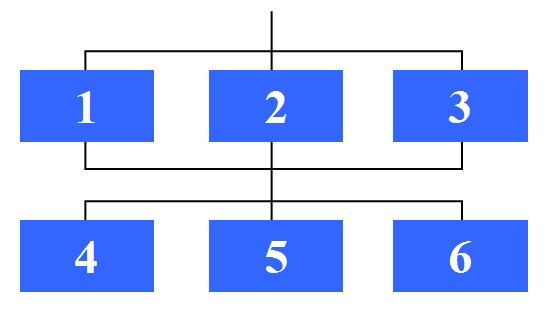3D模型
- 3D模型
- SU模型
- 材质
- 贴图
- CAD图纸
- 灵感图
- 全球案例
- 效果图
- 方案文本
- PS免抠
3D模型
SU模型
材质
贴图
CAD图纸
灵感图
全球案例
效果图
方案文本
PS免抠
猜你想搜
最近搜索
热门搜索
通过复制的方法把六个矩形画好,写上字,摆好位置,然后单击“绘图工具栏”上“自选图形”里的“连接符”(直的或拐弯的),再在需要连接线的两个矩形上单击。